文章詳情頁
Win10如何強行刪除開機密碼?
瀏覽:108日期:2022-08-09 15:11:05
我們在生活中要設置太多個密碼,為了保證信息的安全,我們一般會針對不同軟件來設計不同的密碼。但是密碼設置的太多也有一個弊端,就是很容易忘記這個軟件的密碼是什么了,電腦密碼也一樣,一旦長時間沒有使用,就會忘記。今天小編就給大家帶來一篇Win 10電腦怎么強行刪除開機密碼的教程。
具體步驟:
1、想要刪除開機密碼,首先第一步,我們需要打開我們的電腦,然后在左下角,我們找到【設置】選項,然后我們擊設置進入。
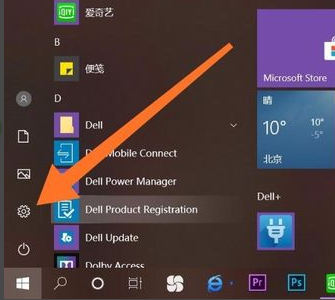
2、我們在點擊進入設置以后,會出現許多選項,我們在第二行找到【賬戶】選項,然后點擊賬戶進入。這一步就完成了。
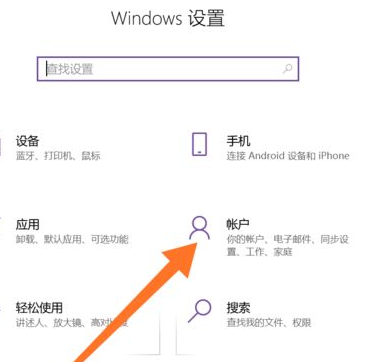
3、點擊進入賬戶之后,在最左側會出現許多選項:賬戶信息、電子郵件和賬戶、登陸選項。我們點擊【登錄選項】進入就可以了。

4、在右面會有許多【登錄選項】,我們選擇自己的開機【密碼方式】就可以了。然后點擊【刪除】。
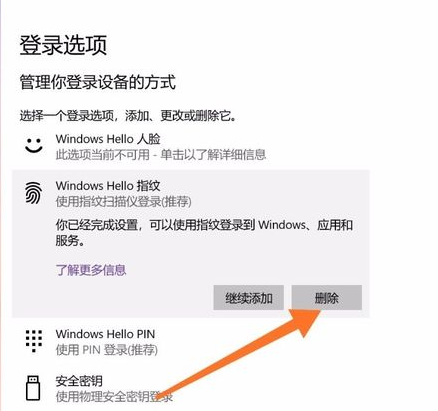
相關文章:
排行榜
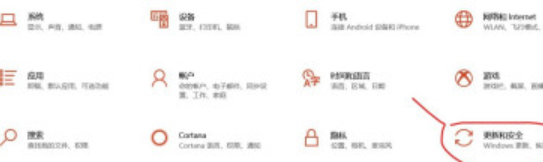
 網公網安備
網公網安備